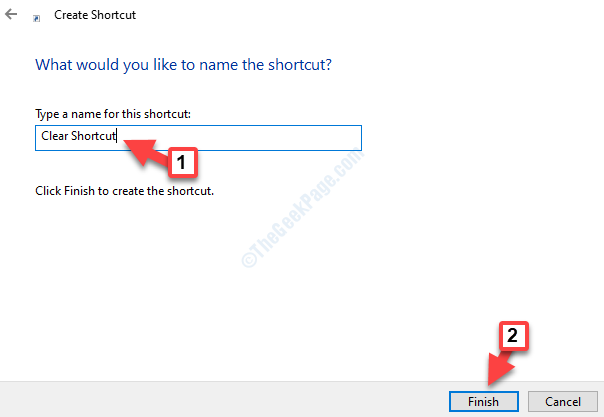विंडोज़ 10 में अपग्रेड करने वाले अधिकांश लोगों को भयानक विंडोज़ 10 हीरो लॉगिन स्क्रीन पसंद नहीं है। सोशल मीडिया पर इसे बदलने को लेकर लोग सवाल पूछने लगे। लेकिन चूंकि माइक्रोसॉफ्ट ने इसे बदलने का विकल्प नहीं दिया है, इसलिए लोगों को डिफ़ॉल्ट लॉगऑन स्क्रीन को बदलना बेहद मुश्किल हो रहा है।
लेकिन, रजिस्ट्री में एक साधारण प्रविष्टि के साथ, आप विंडोज़ 10 में इस लॉगऑन स्क्रीन पृष्ठभूमि को आसानी से हटा सकते हैं।
लॉगिन स्क्रीन को कस्टम वॉलपेपर में बदलें
क्या होगा यदि आप एक अलग वॉलपेपर चाहते हैं और इस तरह की उबाऊ एकल रंगीन पृष्ठभूमि नहीं चाहते हैं। कुछ विंडोज़ उत्साही ने आपकी लॉगिन पृष्ठभूमि को बदलने के लिए विंडोज़ 10 के लिए यह उपयोगिता जारी की है। केवल विंडोज़ 10 लॉगिन पृष्ठभूमि परिवर्तक डाउनलोड करें सॉफ़्टवेयर और व्यवस्थापक के रूप में चलाने और इसे स्थापित करने के लिए इसे राइट क्लिक करें।

अब, इस टूल को खोलकर लॉगिन स्क्रीन बैकग्राउंड को अपनी इच्छानुसार किसी अन्य वॉलपेपर या चित्र में बदलें।
विंडोज़ 10 लॉगिन स्क्रीन पृष्ठभूमि को सादे नीले रंग में बदलें
चरण 1 # दबाएँ विंडोज कुंजी + आर
चरण दो # प्रकार regedit रन कमांड बॉक्स में।

चरण 3# नीचे दिए गए पथ पर रजिस्ट्री संपादक में बाएँ फलक से ब्राउज़ करें।
HKEY_LOCAL_MACHINE\SOFTWARE\Policies\Microsoft\Windows\System

चरण 4# अब राइट क्लिक करें और एक नया DWORD (32-बिट) Value name बनाएं लॉगऑनबैकग्राउंड इमेज को डिसेबल करें।
उस पर डबल क्लिक करें और इसे 1 पर सेट करें।

चरण 5# परिवर्तनों को प्रभावी होने के लिए अब अपनी विंडोज़ को पुनरारंभ करें।
लॉगिन स्क्रीन पृष्ठभूमि इस रजिस्ट्री को करने से पहले ट्वीक करें

लॉगिन स्क्रीन बैकग्राउंड इस रजिस्ट्री को करने के बाद ट्वीक करें।

इस एकल रंगीन विंडोज़ 10 लॉगऑन पृष्ठभूमि का रंग बदलें
दबाएँ विंडोज़ कुंजी + आर
अब जो रन बॉक्स आता है उसमें नीचे दी गई लाइन को कॉपी और पेस्ट करें।
rundll32.exe shell32.dll, Control_RunDLL डेस्क.सीपीएल, उन्नत, @ उन्नत